Настройка Sangoma
1. После установки ПО Netborder Express, запустится Мастер Настройки. Следуйте указаниям на экране. Нажмите Next.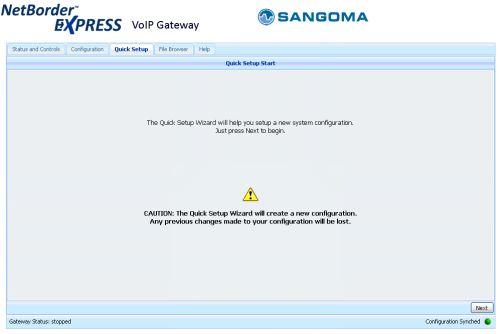
2. Нажмите Add Board, чтобы добавить плату.
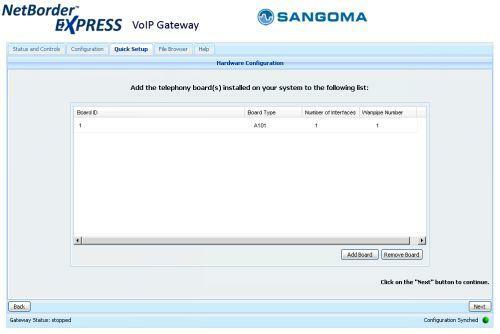
3. Выберите страну.
4. Выберите тип тип подключение Т1 или Е1. Для России - Е1.
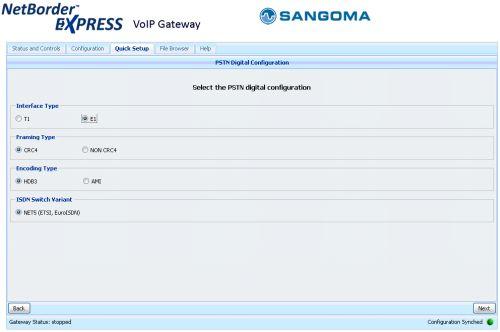
5. Настройка SIP. Карта Sangoma устанавливается на тот же сервер что и АТС и поэтому адрес будет localhost:5060 или 127.0.0.1:5060.
Порт по умолчанию 5066, убедитесь что он не занят другим приложением.
Default Transport - UDP.
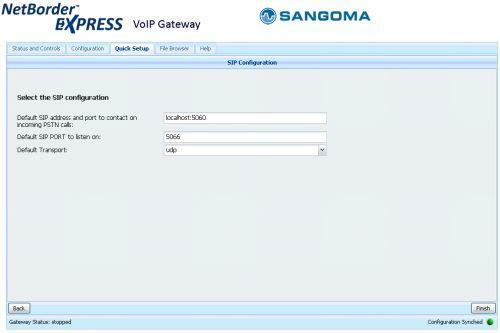
6. Нажмите Finish и перезагрузите карту. После этого вы должны увидеть следующее окно.

Это означает , что канал ISDN - настроен!
Настройка 3CX
1. Перейдите в раздел Аналоговые устройства и нажмите Добавить Шлюз.
2. Укажите имя и выберите Sangoma из списка поддерживаемых устройств.
3. IP-адрес и номер порта должны совпадать с заданными в конфигурации карточки, т.е. 127.0.0.1 и 5066. Выберите тип ISDN, для России - Е1.
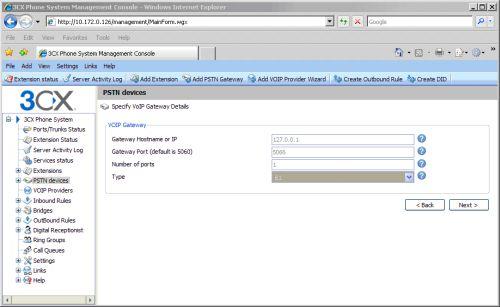
4. Нажмите Далее и передите к разделу выбора портов. Удалите пароль (Authentication password), оставьте это поле пустым.
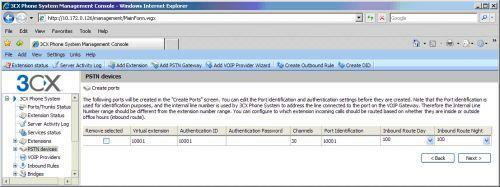
5. Настройте
Исходящее правило и нажмите Конец.
6. На последней странице вы увидите кнопку Создать конфигурационный файл, нажмите ее и сохраните файл как routing-rules.xml
Примечание: Важно, что расширение было именно XML. Файл должен иметь имя, точно как описано выше.
7.Этим файлом нужна заменить существующий конфигурационный файл Sangoma
Перейдите на сервер где установлена Sangoma в папку C:\Program Files\Netborder\Express\Gateway\config и замените текущий файл routing-rules.xml на созданный в 3CX.
8.Перейдите в Sangoma Gateway Manager по ссылке http://localhost:7783 или через меню Start/All programs/Netborder Express Gateway/ Gateway Manager
9.Нажмите Status and controls. Вы должны перезагрузить шлюз Netborder Express для того чтобы изменения вступили в силу. Нажмите Stop Gateway. После того как вы получите сообщение с подтверждением, что шлюз остановлен, нажмите Start Gateway для запуска.
10. Вкладка Controls должна выглядеть следующим образом.

Примечание: в правой нижней части экрана имеется индикатор "Configuration Synched". Это означает, что добавленная конфигурация синхронизирована, и что все конфигурационные файлы загружены (включая routing-rules.xml).
Поздравляем, вы успешно настроили ISDN шлюз Sangoma A101 с 3CX. Теперь, для завершения конфигурации, вы можете настроить DDI в 3CX.

